5 skanowanie z wykorzystaniem sterownika twain, Skanowanie z wykorzystaniem sterownika twain -13 – Konica Minolta Bizhub 215 User Manual
Page 115
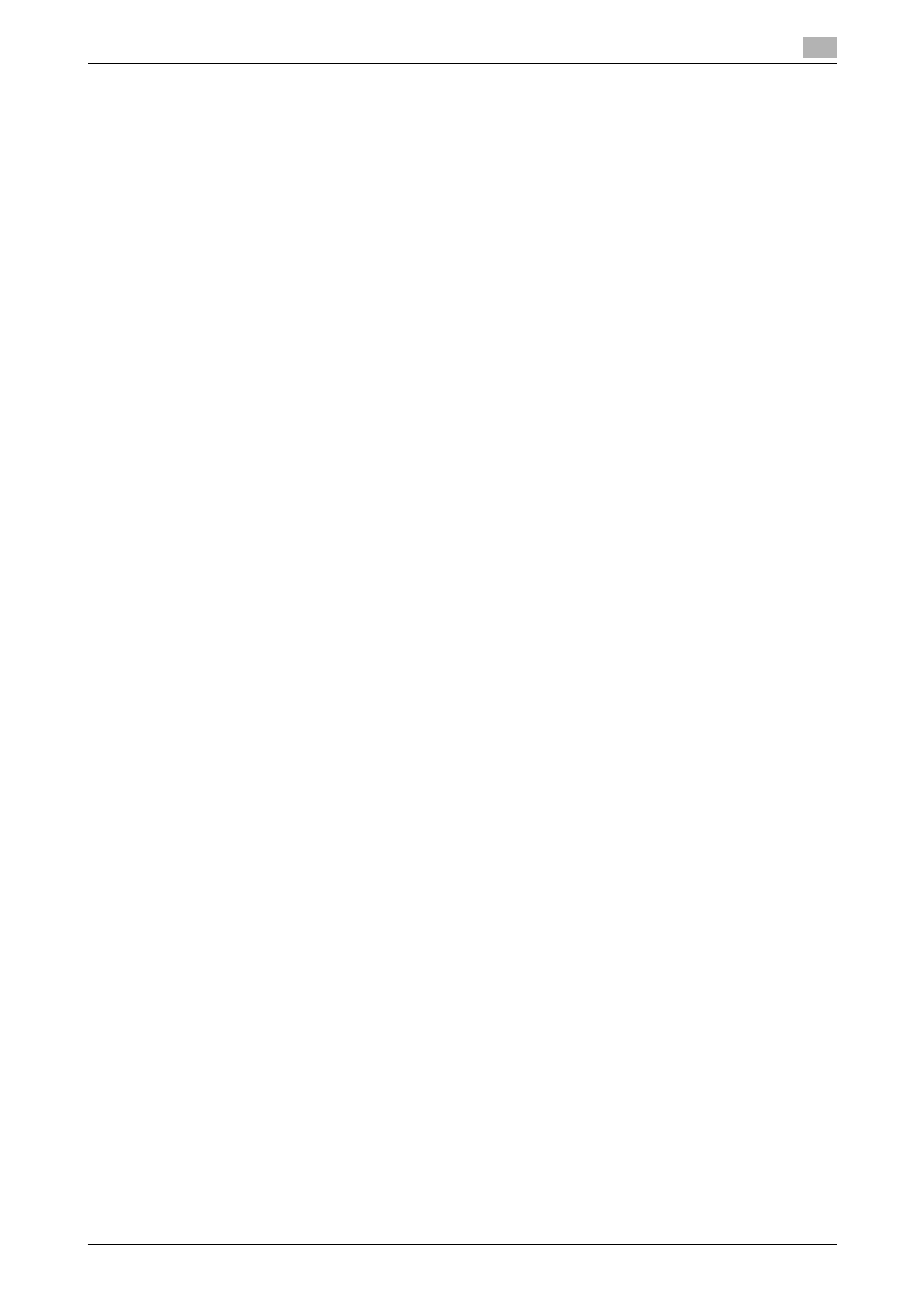
bizhub 215
5-13
5.5
Skanowanie z wykorzystaniem sterownika TWAIN
5
5.5
Skanowanie z wykorzystaniem sterownika TWAIN
Po zainstalowaniu w komputerze sterownika TWAIN urządzenie można wykorzystywać do skanowania
oryginałów do danych, które są importowane do komputera.
W metodzie "Skanowania z panelu" skanowanie jest rozpoczynane z ekranu komputera, a w metodzie
"Skanowania z PC" skanowanie jest rozpoczynane po naciśnięciu przycisku Start umieszczonego na
urządzeniu.
Metoda obsługi różni się w zależności od tego, jaka aplikacja ma być wykorzystana.
1
Załadować oryginał.
% Aby poznać szczegóły na temat sposobu ładowania oryginału, patrz str. 1-38.
2
W komputerze uruchomić aplikację do przetwarzania obrazu.
3
Skonfigurować ustawienia skanowania.
% W [Formacie dokumentu] określić format dokumentu, który ma być zeskanowany.
Jeśli obraz, jaki ma być zeskanowany jest większy, niż format określony w Formacie oryginału,
obszary znajdujące się poza określonym formatem są usuwane.
% W [Trybie skanowania] określić jakość obrazu oryginału.
Przełączenie [Trybu skanowania] powoduje wyświetlanie ikon. Naciśnięcie tych ikon umożliwia
określanie jasności koloru lub kontrastu.
% W [Rozdzielczości] określić rozdzielczość.
Jeśli w [Trybie skanowania] ustawione są [True Color] lub [Odcienie szarości], opcja [600dpix600dpi]
nie jest wyświetlana.
% W [Rodzaju skanu] określić metodę skanowania.
% W [Skanowaniu dwustronnym] włączyć lub wyłączyć funkcje skanowania 2-stronnego.
[Skanowanie dwustronne] jest wyświetlane, gdy zainstalowany jest opcjonalny ADF.
% Kliknąć [Preskan], by wyświetlić skanowany oryginał w oknie podglądu.
4
Zeskanować oryginał.
% W przypadku Skanowania z panelu kliknąć [Skan]. Skanowanie zostanie rozpoczęte.
% W przypadku Skanowania z PC należy wcisnąć [Skan], a następnie nacisnąć Start znajdujący się
na Panelu sterowania. Skanowanie zostanie rozpoczęte.
